Как использовать распознавание звука на iPhone
Гайд в разделе iPhone "Как использовать распознавание звука на iPhone" содержит информацию, советы и подсказки, которые помогут изучить самые важные моменты и тонкости вопроса….
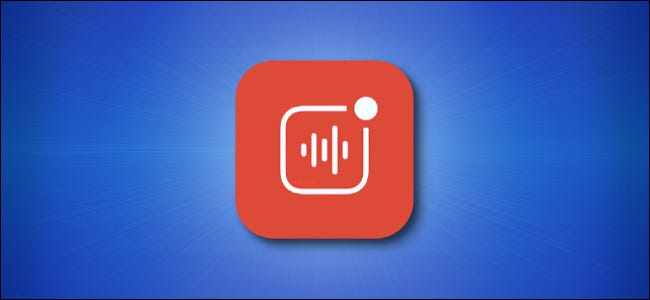
Распознавание звука, впервые представленное в iOS 14, позволяет пользователям iPhone с потерей слуха получать визуальные предупреждения, когда iPhone обнаруживает определенные звуки, такие как дымовая сигнализация, сирены, стук дверей и собаки. лай. Он делает это с помощью встроенного интеллекта, поэтому подключение к сети не требуется. Вот как им пользоваться.
Сначала откройте «Настройки» на вашем iPhone.
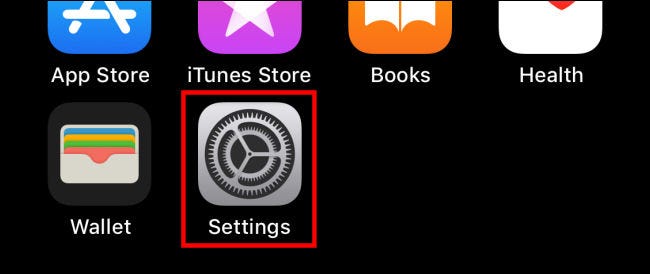
В настройках нажмите «Специальные возможности.”
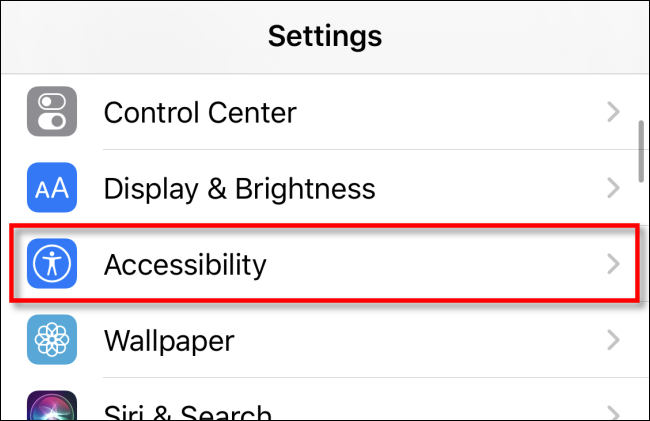
В разделе« Специальные возможности »перейдите в раздел« Слух »и нажмите« Распознавание звука ».
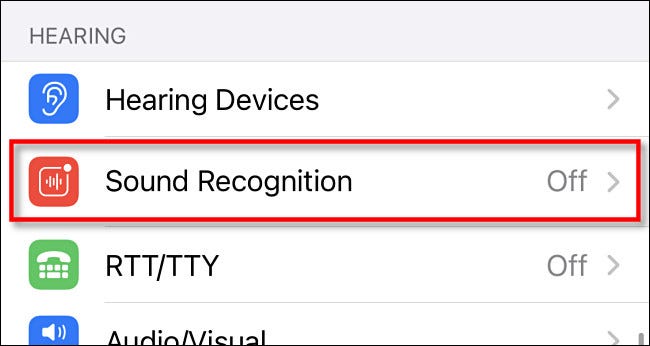
В настройках распознавания звука коснитесь переключателя рядом с «Распознавание звука», чтобы включить его. Затем нажмите «Звуки» ниже, чтобы выбрать звуки для распознавания.
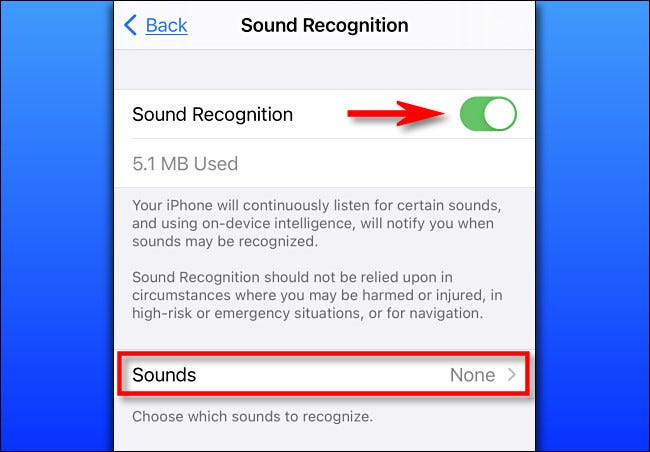
На следующем экране вы увидите длинный список переключателей, соответствующих типам звуков, которые ваш iPhone может распознать, например сирен или бегущей воды. Начиная с iOS 14, вот полный список:
- Fire Alarm
- Siren
- Smoke Alarm
- Cat
- Собака
- Техника
- Автомобильный гудок
- Дверной звонок
- Дверной стук
- Вода течет
- Baby Crying
Коснитесь переключателя рядом с каждым звуком, который должен распознавать ваш iPhone. Вы можете активировать любую их комбинацию, включая все.
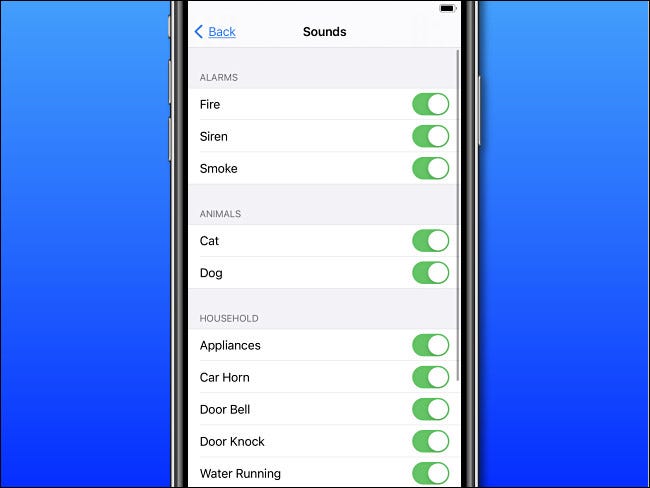
После этого нажмите «Назад» один раз, а затем выйдите из настроек.
Если вы хотите протестировать функцию распознавания звука, попробуйте поискать на YouTube такие звуки, как «сирена пожарной машины» или «детский плач». При срабатывании функции распознавания звука в верхней части экрана появится предупреждение.
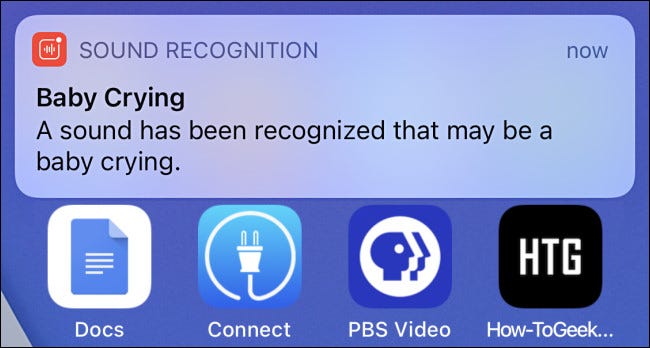
Позже вы сможете увидеть список этих предупреждений в Центре уведомлений вашего iPhone.
Как быстро запустить распознавание звука из Центра управления
Вы также можете быстро включить или отключить распознавание звука с помощью ярлыка Центра управления. Сначала вам нужно добавить ярлык на экран Центра управления. Для этого нам потребуется внести изменения в настройки.
Сначала откройте «Настройки», затем перейдите в «Центр управления.”
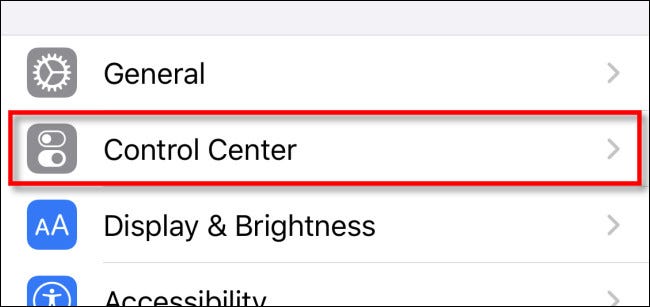
В настройках Центра управления прокрутите вниз до раздела« Дополнительные элементы управления »и нажмите« Распознавание звука », рядом с которым должен быть зеленый значок плюса.
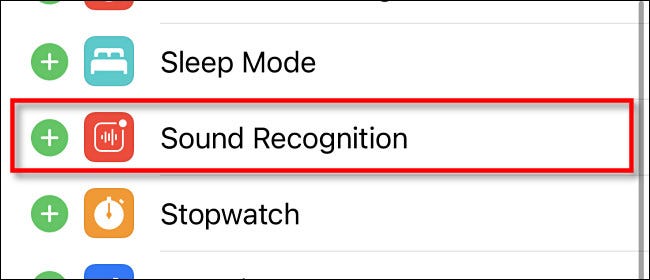
После этого функция распознавания звука будет указана в разделе «Включенные элементы управления» в верхней части страницы настроек Центра управления. Вы можете изменить порядок включенных ярлыков, нажав и перетащив кнопку ручки (три горизонтальные линии) справа от каждого элемента.
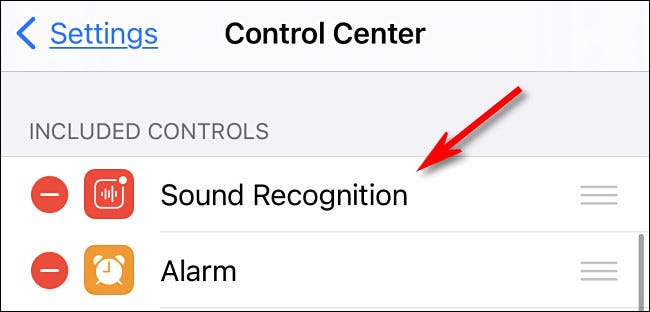
После этого, когда вы захотите быстро включить распознавание звука, просто откройте Центр управления и коснитесь значка «Распознавание звука». Вот как вызвать Центр управления:
- iPhone X или новее: проведите пальцем вниз от правого верхнего края экрана.
- iPhone SE и iPhone 8 или более ранней версии: проведите пальцем вниз вверх от нижнего края экрана.
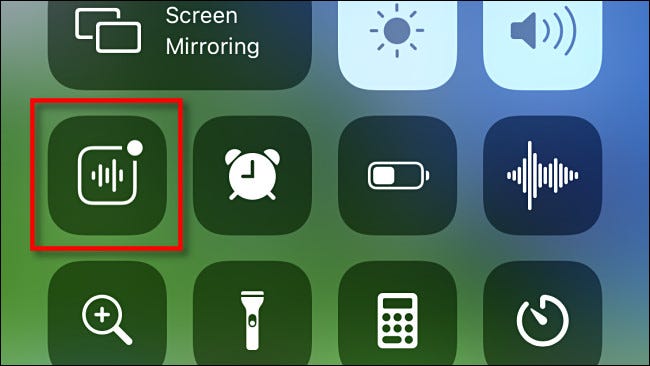
При нажатии ярлыка «Распознавание звука» в Центре управления вам будет показан список звуков, которые ваш iPhone может прослушивать. для. Коснитесь каждого элемента распознавания, который хотите активировать, затем коснитесь за пределами области списка, чтобы закрыть его.
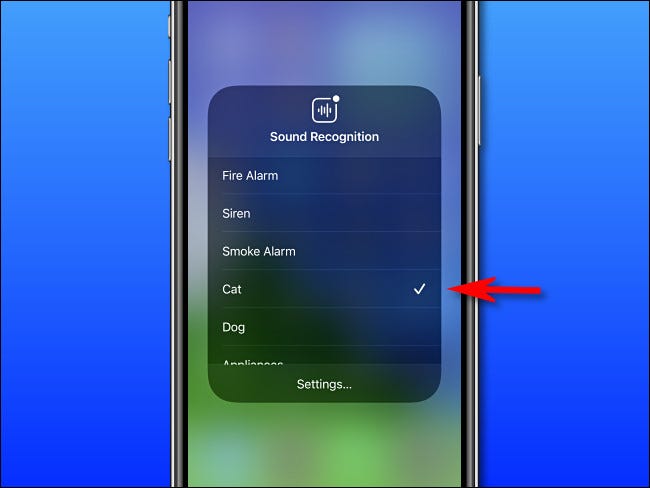
Когда вы будете готовы отключить распознавание звука, просто снова запустите Центр управления и коснитесь значка «Распознавание звука», чтобы отключить его.
